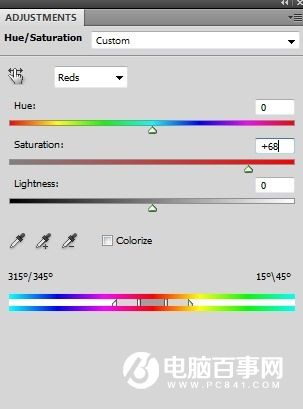三十八、把碎片图层和模特跟头发编组。在所有图层顶端使用曲线稍微降低它们的对比。
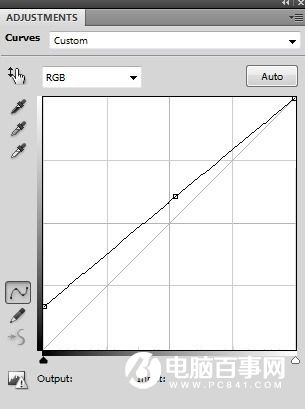
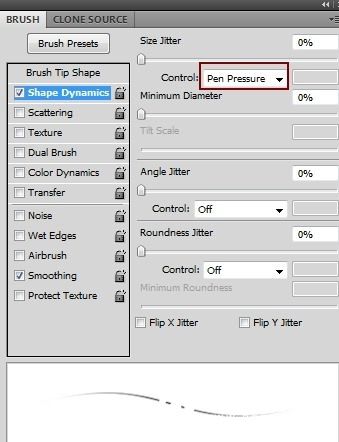
三十九、在顶端新建一个图层。使用红色笔刷(我选择了#ff0000)画模特耳朵旁边的乌鸦一侧的眼睛,让画面看起来有一点恶魔的感觉。把模式改为颜色100%。
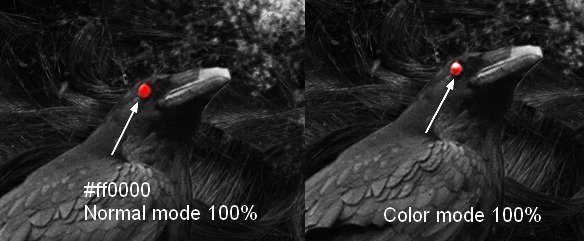
四十、我们要给模特的眼睛添加点装饰。新建图层,选择黑色,2px。按F5改变钢笔压力设置。
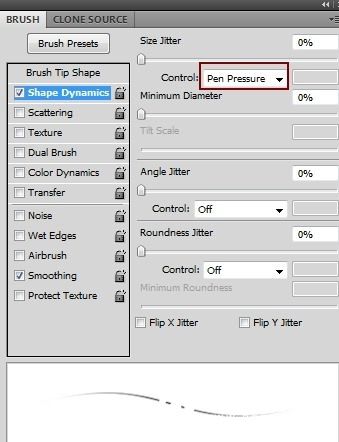
四十一、用画笔在模特眼睛和乌鸦1之间画一条细线。不需要特别精细。

四十二、在新图层上使用红色的相同的画笔(#ff0000),再在黑色线上面再画一些线。

四十三、在模特眼睛上添加螺旋笔刷(编号1176)。我使用了图层蒙版移除多余的线条。
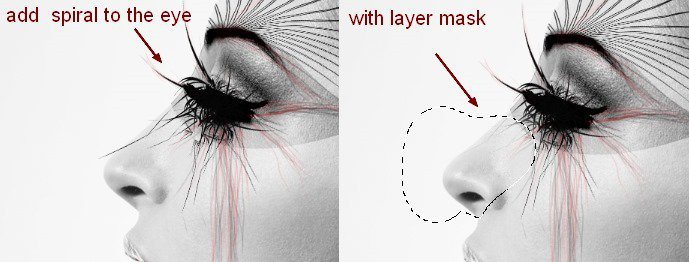
四十四、最后一步:我使用色相/饱和度图层增加红色的饱和。